
21 de dezembro de 2020 – Arquivado para: Recuperar & Emails de reparação – Soluções comprovadas
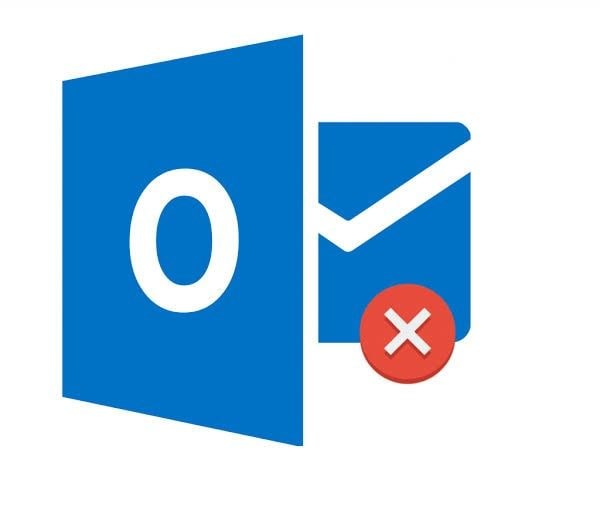
O erro do Outlook 0x800ccc90 é um dos erros mais comuns que os utilizadores experimentam quando tentam receber ou enviar e-mails usando o programa Microsoft Outlook. Como este é o caso, este artigo foi fornecido para você, como usuário que está experimentando o erro, ser capaz de corrigi-lo sem ter que se preocupar em chamar um especialista. Assim, ser-lhe-ão mostradas as possíveis razões pelas quais encontra este erro e, mais importante, formas práticas de o corrigir.
- Quais são as razões prováveis para o erro do Outlook 0x800ccc90?
- Como corrigir o erro do Outlook 0x800ccc90
- Criar novos grupos de envio/recepção
- Mudar os números das portas do servidor
- Usando a Ferramenta da Caixa de Entrada do Outlook
- Tente a Ferramenta de Reparação do Outlook de Terceiros
- The Bottom Line
- Recuperar e Repararar Emails
Quais são as razões prováveis para o erro do Outlook 0x800ccc90?
Para descobrir porque está a experimentar o erro do Microsoft Outlook 0x800ccc90, leia o seguinte:
- Se o número da porta que utilizou para o seu Servidor de Saída for alterado para uma incorrecta, poderá experimentar o erro 0x800cccc90. Também é possível que sua porta tenha sido bloqueada pelo seu Provedor de Internet (ISP).
- Uma possível razão para este erro é que você está usando um nome de usuário e senha incorretos. Se o Outlook não conseguir corresponder ao seu nome de utilizador e palavra-passe, poderá experimentar este erro.
- Se tiver instalado uma aplicação externa como um antivírus ou firewall, os seus detalhes de segurança estão possivelmente a bloquear o bom funcionamento do seu e-mail no Outlook.
Como corrigir o erro do Outlook 0x800ccc90
Veio aqui porque quer saber como corrigir o erro 0x800ccc90 certo? Bem, vamos a isso!
Criar novos grupos de envio/recepção
Pode tornar o processo de envio e recepção de e-mails mais fácil dividindo a sua conta POP3 em grupos menores e ligando-se separadamente com estes grupos. Para fazer isso, siga os passos abaixo:
- Selecione “Enviar/Receber” e clique em “Enviar/Receber Grupos” > “Definir Enviar/Receber Grupos”
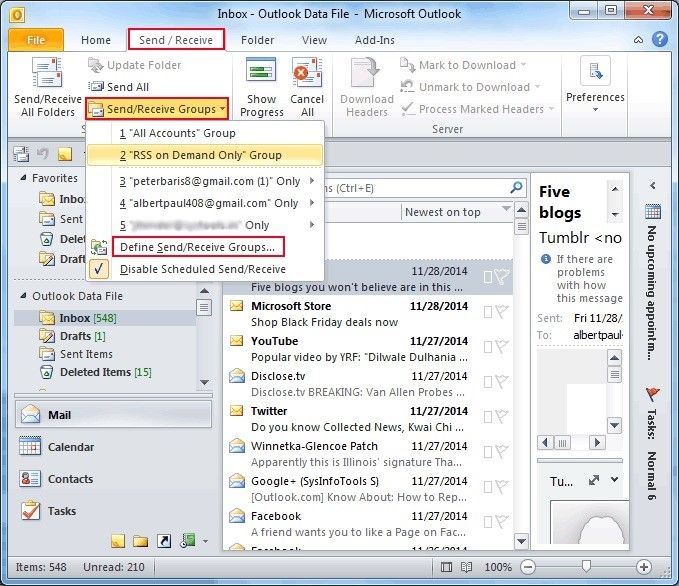
- Selecione a guia “Novo”. A seguir, insira um novo nome para o grupo na caixa “Enviar/Receber nome do grupo”
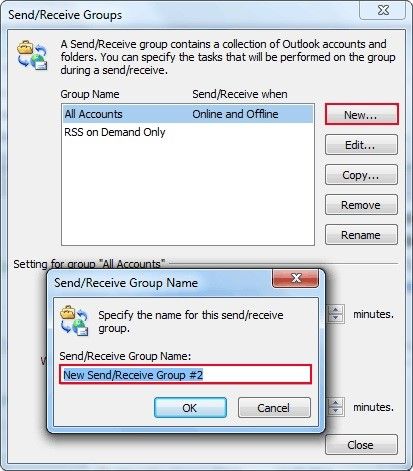 >
>
- Begin adicionando as contas que você deseja adicionar a este grupo que você criou marcando a caixa de seleção “Incluir a conta selecionada neste grupo”
>
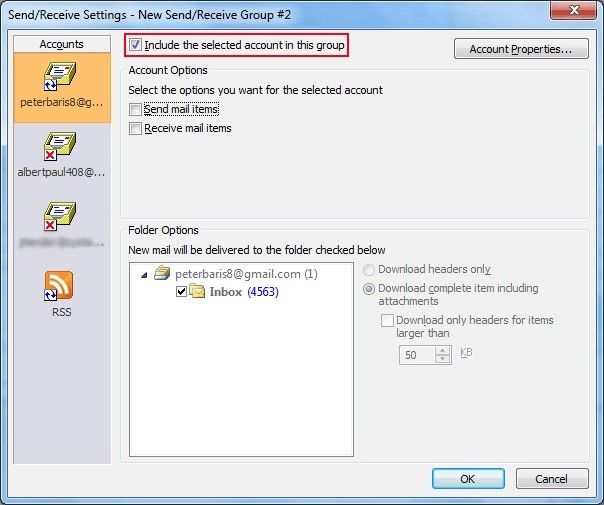 >
>
- Marque as caixas ao lado de “Receber itens de correio”, assim como “Enviar itens de correio”
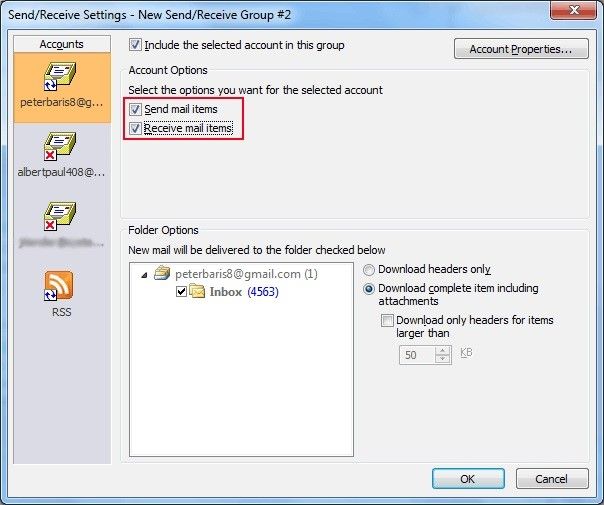
- Selecione a opção “Baixar item completo incluindo anexos”. A seguir, escolha “OK”
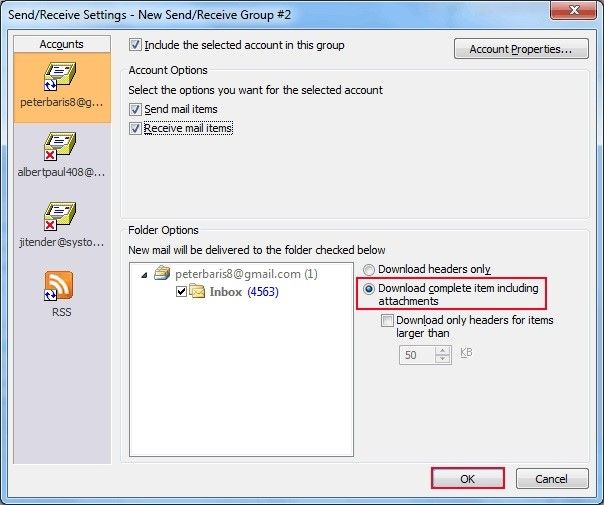
- Crie tantos grupos quantos necessitar. Quando terminar, selecione “Fechar”
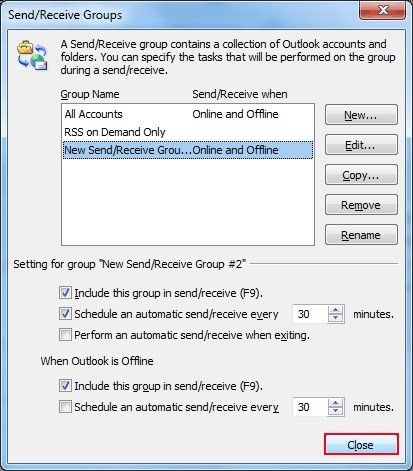
- Se você quiser receber ou enviar um e-mail com qualquer um dos grupos que você criou, vá para a opção “Ferramentas”, selecione a aba “Enviar/Receber” e escolha o grupo pelo nome
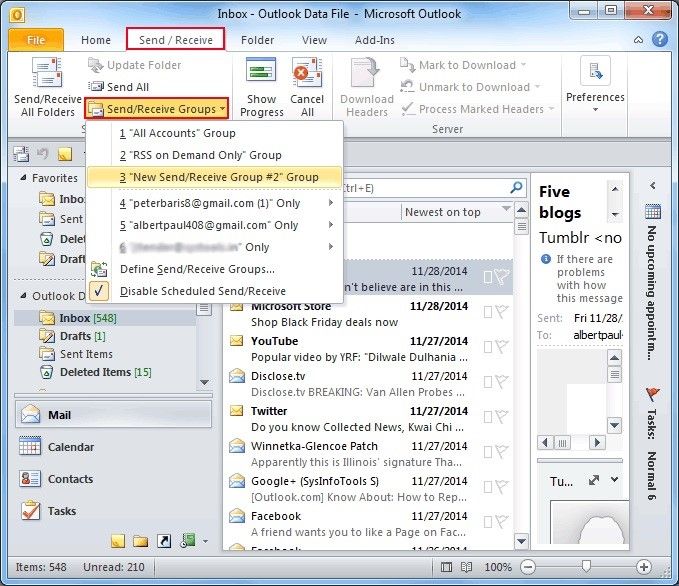
Mudar os números das portas do servidor
Você também pode mudar os números das portas do seu servidor fazendo o seguinte:
- Clique em “Arquivo” e “Configurações de conta”
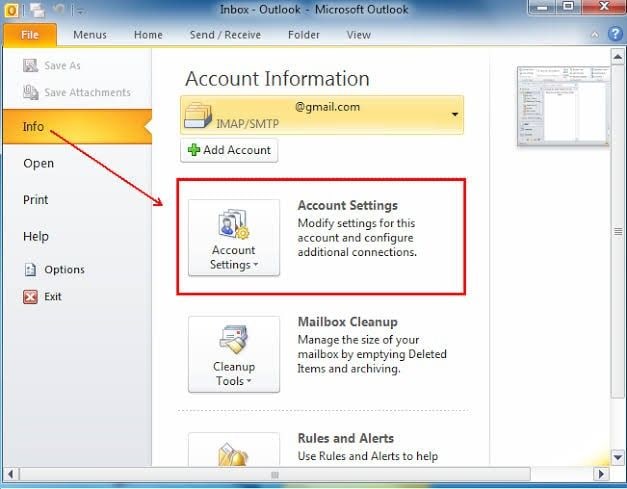
- Selecione a conta “E-mail” e clique em “Alterar”
>

- Na janela “Alterar” clique em “Mais configurações”
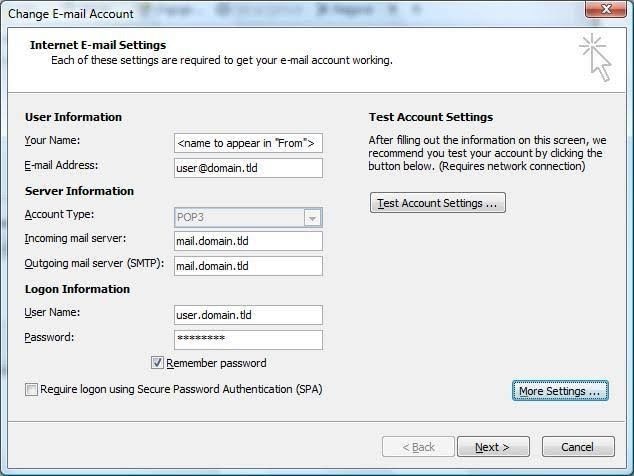
- Clique em “Separador avançado” e insira “995” na caixa ao lado de “Servidor de entrada (POP3)”, tudo sob a janela “Internet Email Settings”
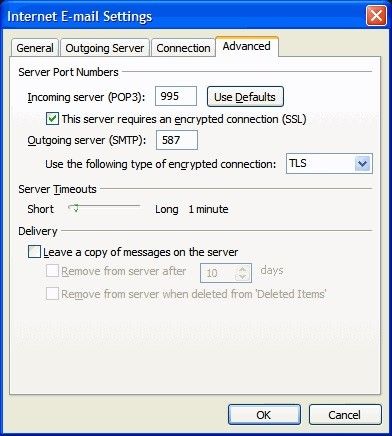
Usando a Ferramenta da Caixa de Entrada do Outlook
Outlook tem uma Ferramenta de Reparação da Caixa de Entrada que procura por erros nos ficheiros PST do Outlook e corrige-os. Para usar esta ferramenta, siga estes passos:
- Vacate Outlook e abra a Inbox Repair Tool
- Insira o caminho para encontrar seu arquivo PST e seu nome na caixa de ferramentas ou “Browse” para o arquivo
- Clique “Start” para iniciar a varredura.
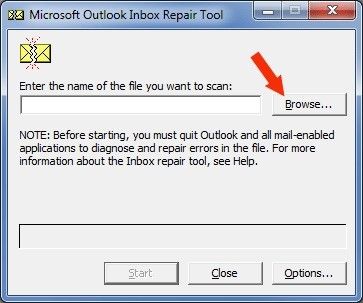
Tente a Ferramenta de Reparação do Outlook de Terceiros
A Ferramenta de Reparação da Caixa de Entrada precisa de ser executada várias vezes para obter todos os erros no seu Outlook. Além disso, não há garantia de que todos os erros serão eliminados. Porque não poupar tempo e incerteza, optando por uma opção que lhe garanta um reparo completo do seu Outlook de uma vez por todas? O Stellar Outlook Repair pode corrigir os erros dentro do seu arquivo PST do Outlook e garantir que você não experimentará mais o erro 0x800ccc90.
Então, vamos consertar!
Passo 1. Adicionar arquivo corrompido
Click on “Find” or “Browse” to add the corrupt PST file for repair

Passo 2. Reparar ficheiro
>
Seleccionar o botão azul com o nome “Reparar”; a ferramenta irá procurar erros e corrigi-los

Passo 3. Preview and Save File
Vasculhe todos os arquivos reparados usando o recurso de pré-visualização do Stellar Outlook Repair
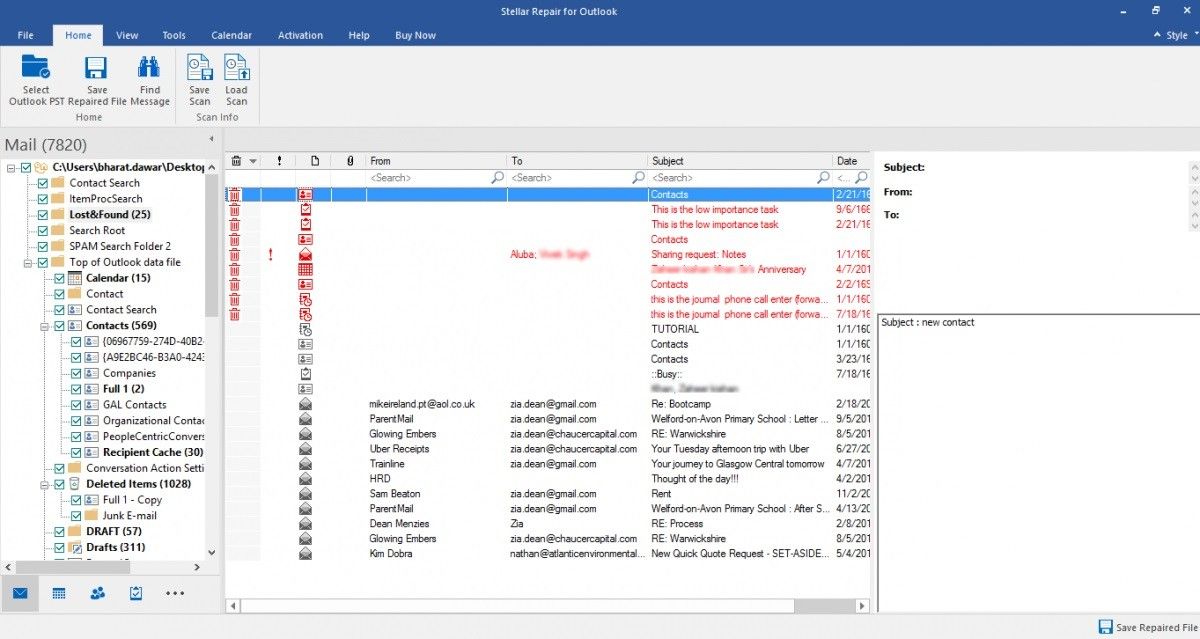
Tudo o que resta fazer após a pré-visualização é salvar os arquivos. Faça isso escolhendo “Save Repaired File”, uma opção abaixo de “Home”

The Bottom Line
Você pode agora desfrutar de enviar e receber seus e-mails: mensagens, periódicos, anexos, tarefas, calendários, agendas de reuniões, listas e muito mais. Isto foi possível através deste artigo e das soluções que ele traz, acima das quais está o uso do Stellar Outlook Repair, uma ferramenta em que você pode confiar mesmo que todas as outras opções falhem
Recuperar e Repararar Emails
Reparar e Recuperar Emails
- Repair meu arquivo PST gratuitamente.
- Outlook Notes are recovered.
- Emails deletados? Recuperar arquivos.
Recuperar senha de e-mail
- Restaurar sua senha do Gmail.
- Recuperar conta de e-mail do Yahoo.
- Localizar senhas de e-mail do Yahoo.
- Restaurar conta de Gmail excluída.